아이폰 유심 빼는법 갤럭시 교체 (+14 13 핸드폰 인식 오류 유심기변)
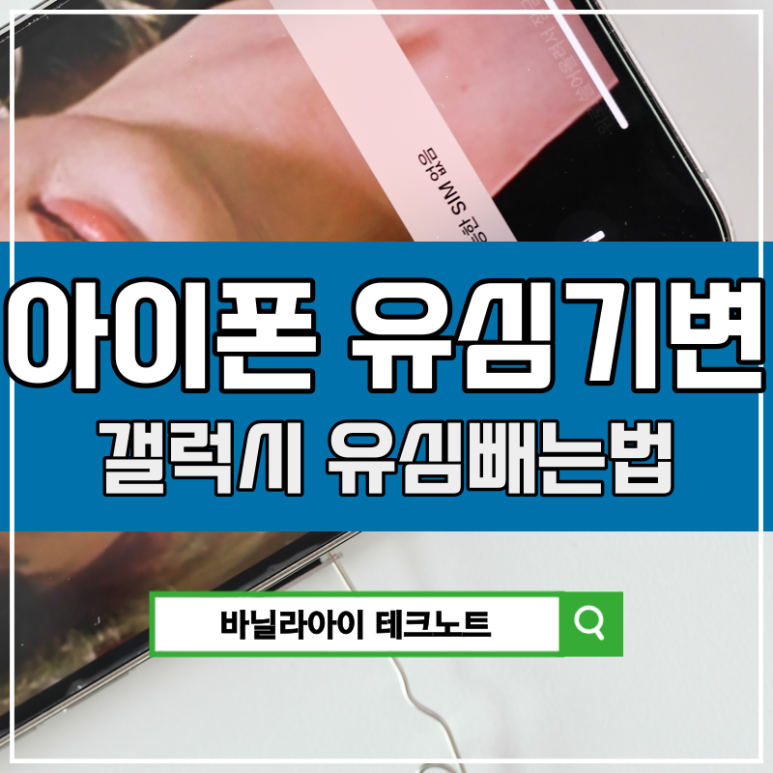
스마트폰을 사용하다보면 USIM 트레이를 열어보는 기회가 생깁니다. 보통은 새로운 자급제 단말기를 구입해서 유심변경하는 경우 입니다. 오랫동안 사용하면 인식 오류 발생하기도 하는데요. 이런 경우에도 트레이를 뺐다가 다시 껴서 해결하는 경우가 있습니다.
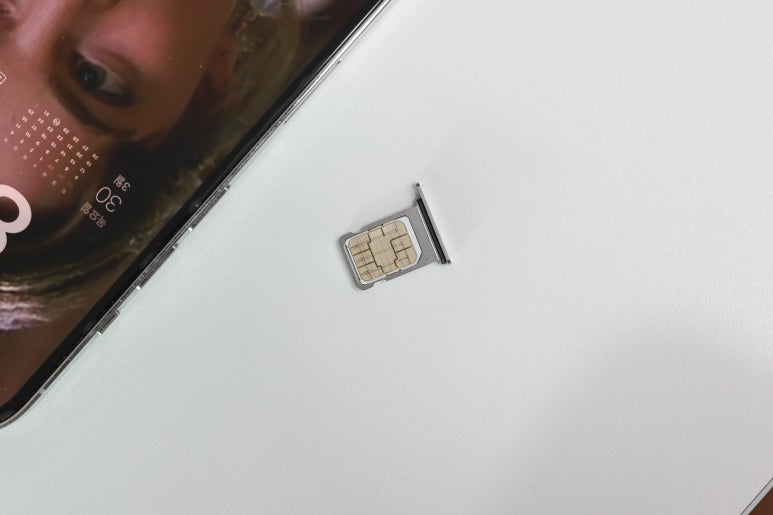
오늘은 아이폰 갤럭시 유심교체 방법에 대해서 알려드릴게요. 핸드폰 유심기변이라 부르는데요. 기존에 사용하던 USIM만 빼서 갤럭시같은 공기계로 이동해서 바로 사용하 기 때문에 UIM 기변이라 부른답니다.

먼저 아이폰 유심 빼는법은 간단해요. 핸드폰을 구입하면 구성품에 트레이를 빼는 핀이 있습니다. 사진처럼 생긴건데요. 그런데 박스를 보관하지 않고 버리는분들도 많죠? 이런 경우 간단하게 집에서 많이 사용하는 클립으로 대체해서 사용할 수 있습니다.
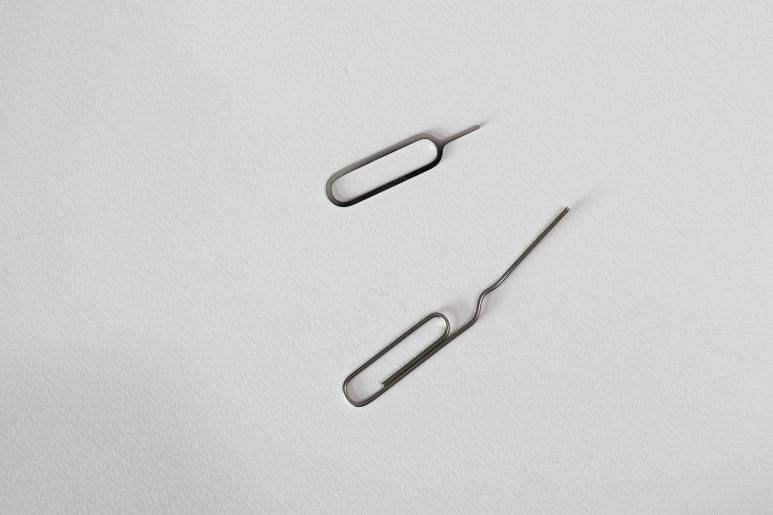
클립의 한쪽 끝을 이렇게 펴주면 애플 정품 트레이와 동일한 굵기를 가지고 있기 때문에 아이폰 유심 빼는법에 좋은 도구로 활용할 수 있습니다.


USIM을 교체하기 위해서 먼저 갤럭시 또는 아이폰14 트레이를 확인해주세요. 측면에 보면 원형 구멍이 나있고 트레이형태로 되어 있어야 합니다. 갤럭시의 경우 트레이형태가 없어 측면 프레임에 구멍이 있는 경우가 있는데요. 이는 트레이가 아니니 이부분을 핀을 넣어서 누르면 안된답니다.

아이폰14의 경우 양쪽 측면에 트레이가 위치해 있고,갤럭시 트레이의 경우 위쪽 측면에도 잘 배치를 하니 빼는법에서 참고하세요.
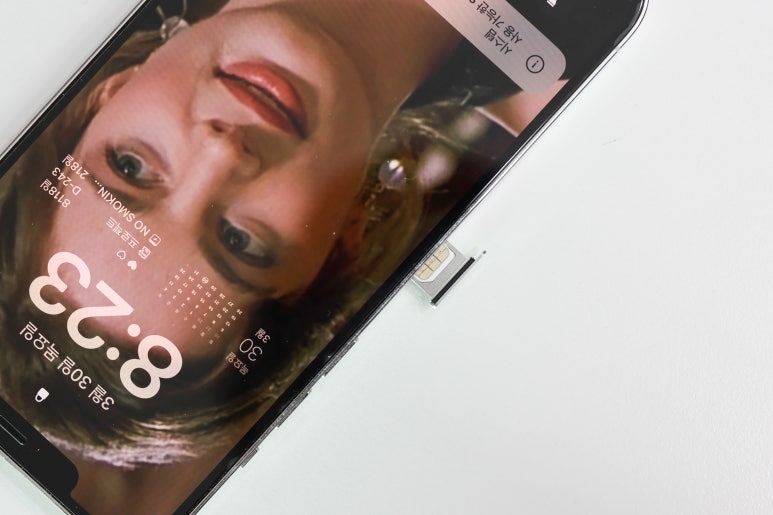
아이폰 유심 빼는법은 간단한데요. 핀을 누르면 트레이가 빠지게된답니다. 가볍게 누르면 안되고 어느정도 힘을 주어서 핀을 눌러야 한답니다. 트레이가 약간 빠져나오면 핀을 빼고 손으로 잡아당기면 된답니다.

트레이안에 유심이 있는데요. 요즘은 이렇게 나노유심을 사용한답니다. USIM 사이즈는 일반, 마이크로 그리고 나노로 구분되어 있는데요. 초기 스마트폰이 나왔을때는 마이크로 사이즈를 많이 사용했어요.

나노로 더 작은 사이즈로 교체가 되었는데요. 당시 마이크로를 사용하던 USIM을 커터기 또는 그림을 그려서 그대로 가위로 잘라서 사용하기도 했답니다.

핸드폰을 사용하다보면 네트워크 기지국같은 통신이 끊어지기도 하는데요. 원인은 여러가지가 있겠지만 UIM 인식오류 때문이기도 한답니다. UIM을 자세히 보면 먼저 스크레치들이 많죠?
트레이에 넣어서 꼈다 뺐다 하면서 생기는 스크래치인데요. 내부에 들어가면 푸시풀방식의 스프링 컨택을 하는데요. UIM에 스크래치가 많으면 접촉불량으로 인식 오류도 발생한답니다.

이런 경우 지우개를 이용해서 UIM을 한번 닦아서 시도해볼만 해요. 하지만 지속 발생한다면 가까운 대리점을 방문해서 유심교체를 하는게 서터레스없이 사용하는 방법이랍니다.
참고로 NFC가 탑재된 UIM의 경우 7700원에 해당하니 교체가 필요한 분은 참고하세요.


아이폰 갤럭시 유심기변 교체방법으로 돌아가면요. 이렇게 빠진 UIM을 다시 갤럭시에 넣어주면 된답니다. UIM교체를 할떄 핸드폰 전원은 끄지 않아도 된답니다. 보통은 트레이가 빠졌다가 다시 들어가는것만으로 트레이 디텍션으로 다시 초기화작업이 돌게 되는데요.
갤럭시같은 안쓰던 단말기에 유심기변을 했다면 2~3차례 핸드폰을 껐다가 켰다가 반복을 해줘야 네트워크를 잡는 경우가 있답니다.

간단하게 아이폰 유심 빼는법에서부터 갤럭시 교체하는 방법까지 알려드렸는데요. UIM의 경우 의외로 자주 트레이에서 뺐다가 꼈다가 하는일도 많답니다.
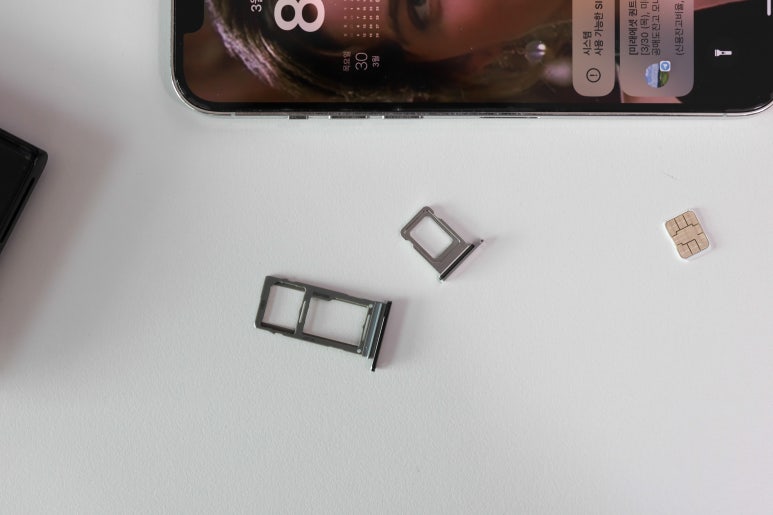
저처럼 자급제 단말기만 선호하는 경우 새로운 단말기를 구입하면 대리점에 갈 필요없답니다. 집에서 핀을 이용해서 기존에 사용하던 핸드폰에서 빼주세요. 새로운 아이폰13 또는 갤럭시에 껴주고 전원을 2~3차례 리셋만 해주면 바로 사용가능합니다. 빼기 위해서 정품 핀이 없더라도 클립등을 활용할 수 있습니다. 인식 오류가 발생하는 경우에도 직접 트레이를 빼고 넣으면서 해결도 가능하답니다. -The end-